Znajdowanie aplikacji asystenta głosowego w usłudze Azure Percept Studio
Ważne
Wycofanie zestawu DK platformy Azure Percept:
Aktualizacja 22 lutego 2023 r.: Aktualizacja oprogramowania układowego dla składników akcesoriów percept DK Vision i Audio (znana również jako Vision and Audio SOM) jest teraz dostępna tutaj i umożliwi składnikom akcesoriów dalsze działanie poza datą wycofania.
Publiczna wersja zapoznawcza platformy Azure Percept będzie ewoluować w celu obsługi nowych platform urządzeń brzegowych i środowisk deweloperskich. W ramach tej ewolucji zestaw Azure Percept DK i akcesoria audio oraz skojarzone z nią usługi platformy Azure dla klucza DK percept zostaną wycofane 30 marca 2023 r.
Od 30 marca 2023 r. zestaw Azure Percept DK i akcesoria audio nie będą już obsługiwane przez żadne usługi platformy Azure, w tym Azure Percept Studio, aktualizacje systemu operacyjnego, aktualizacje kontenerów, wyświetlanie strumienia internetowego i integrację z Custom Vision. Firma Microsoft nie będzie już zapewniać pomocy technicznej dla klientów i wszelkich powiązanych usług pomocniczych. Aby uzyskać więcej informacji, odwiedź wpis w blogu Powiadomienie o wycofaniu.
W tym przewodniku z instrukcjami pokazano, jak powrócić do wcześniej utworzonej aplikacji asystenta głosowego.
Wymagania wstępne
- Tworzenie aplikacji demonstracyjnej asystenta głosowego
- Klucz DK platformy Azure Percept jest włączony, a akcesoria Azure Percept Audio są podłączone za pośrednictwem kabla USB.
Otwieranie aplikacji asystenta głosowego
- Przejdź do Azure Percept Studio
- Wybierz pozycję Urządzenia w okienku menu po lewej stronie.
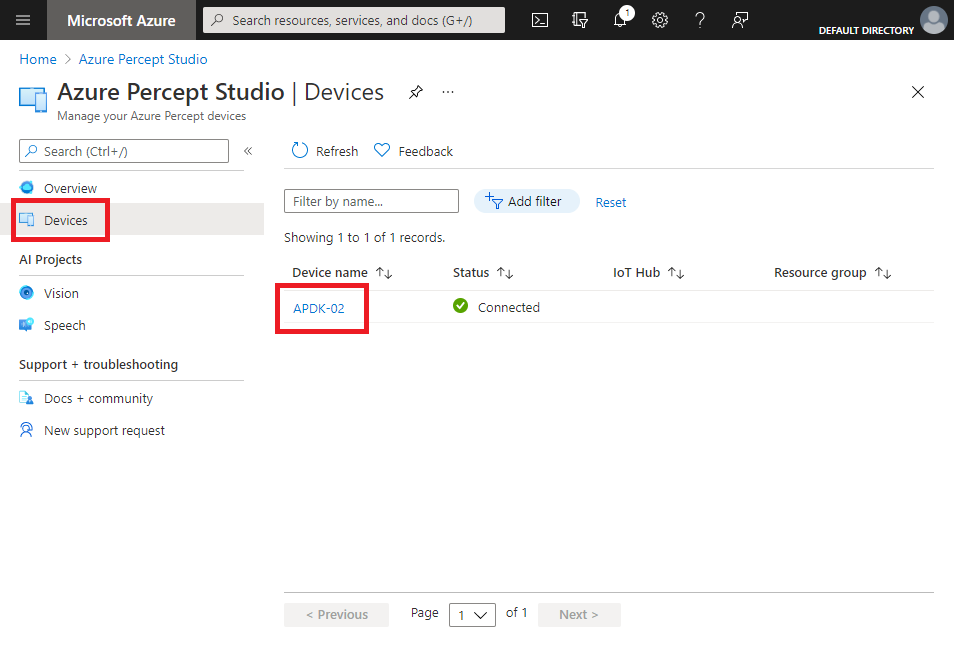
- Wybierz urządzenie, na którym wdrożono aplikację asystenta głosowego.
- Wybierz kartę Mowa .
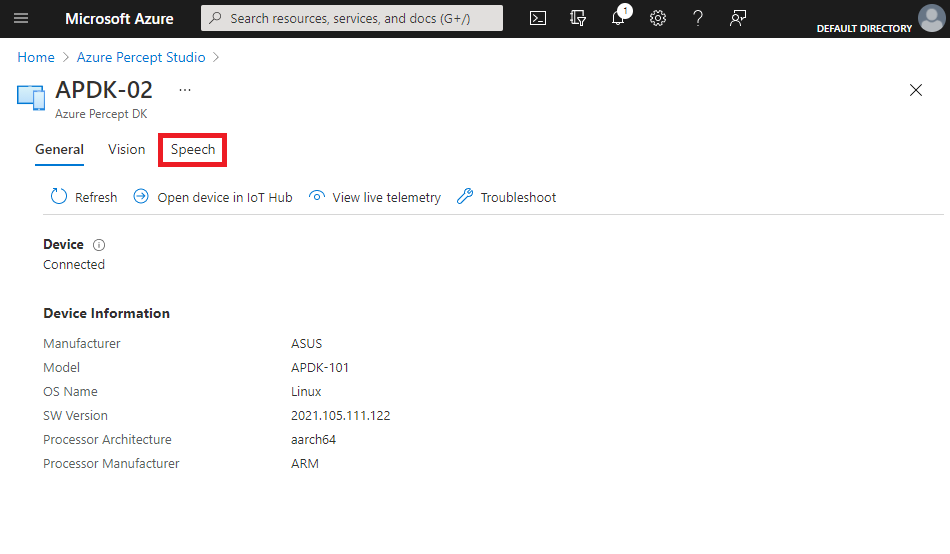
- W obszarze Akcje wybierz pozycję Testuj asystenta głosowego
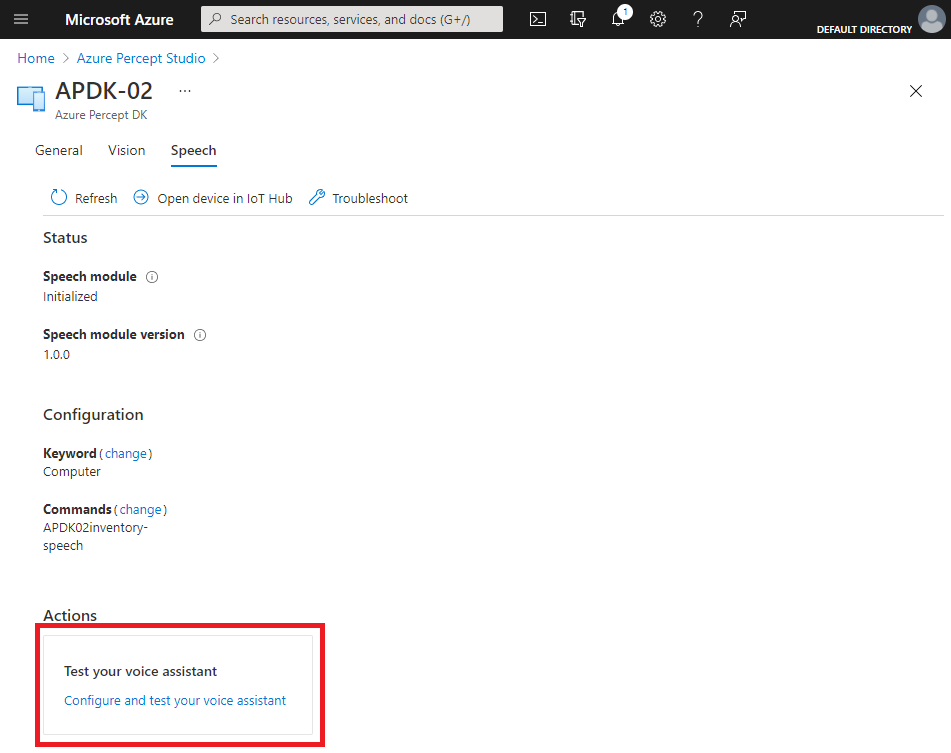
Następne kroki
Teraz, gdy aplikacja asystenta głosowego jest otwarta, spróbuj wykonać więcej konfiguracji.